L’enregistrement des appels indisponible en Europe ?
La disponibilité de la fonctionnalité d’enregistrement des appels semble incertaine en France. Si celle-ci est disponible sur notre appareil (notre iPhone utilise une version bêta d’iOS 18), ce n’est visiblement pas le cas chez de nombreux utilisateurs. La fonctionnalité ne serait a priori pas activée par défaut. Pour l’activer, il faut se rendre dans les Réglages > Apps > Téléphone où une option enregistrement des appels est en principe affichée.
Une page de support d’Apple semble toutefois indiquer que cette fonctionnalité est indisponible au sein de l’Union Européenne, tandis qu’une autre page de support évoque la disponibilité de la fonctionnalité en français. Par ailleurs, le changelog d’iOS 18.1 indique clairement que l’enregistrement des appels fait partie des nouveautés.
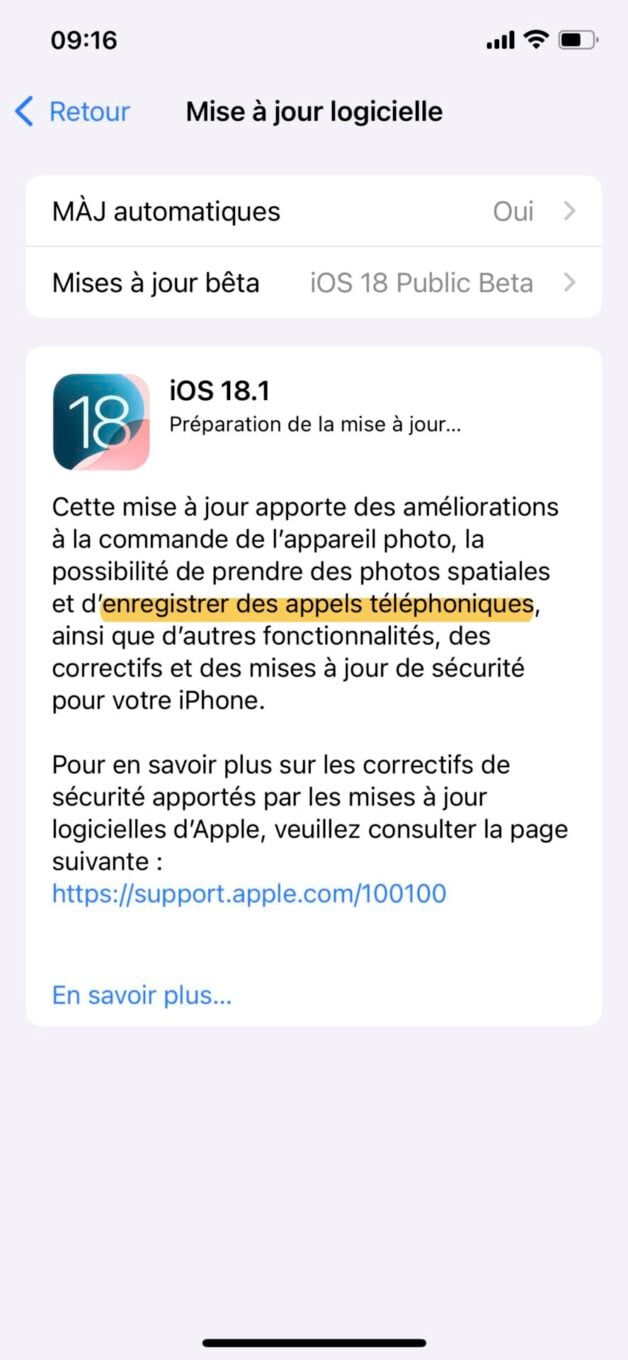
Nous avons donc contacté Apple pour avoir de détails quant à la disponibilité de cette fonction dans l’Hexagone et ne manquerons pas de mettre à jour cet article dès que nous aurons une réponse.
[article original publié le 27 octobre 2024]
Avec iOS 18.1, dont la sortie est prévue pour ce lundi 28 octobre, Apple ouvre officiellement les vannes d’Apple Intelligence. Malheureusement, pour les utilisateurs européens, il faudra a priori patienter encore quelques mois. L’intelligence artificielle d’Apple, qui reste officiellement inaccessible depuis l’Europe ou la Chine, n’arrivera en français que dans le courant de l’année 2025. Rien ne vous empêche toutefois de tenter d’activer Apple Intelligence pour l’utiliser en anglais dès à présent sur votre iPhone.
iOS 18.1 va également permettre aux AirPods Pro de deuxième génération d’être utilisés comme des dispositifs d’aide à l’audition. Avec cette mise à jour, Apple propose en effet un test auditif à réaliser chez soi, Airpods Pro 2 vissés dans les oreilles. Le tout est validé scientifiquement. Mais là encore, les utilisateurs européens n’y goûteront pas. Pour l’heure, seuls les utilisateurs américains pourront en profiter.
Bien qu’elle soit tronquée de nombreuses fonctionnalités sous nos latitudes, la mise à jour iOS 18.1 introduit tout de même une nouveauté attendue de très longue date : la possibilité d’enregistrer un appel téléphonique. Le tout de manière native, directement dans l’application Téléphone. Voici comment l’utiliser.
1. Lancez votre appel téléphonique
Ouvrez l’application Téléphone, lancez l’appel téléphonique avec votre correspondant et attendez qu’il réponde à votre appel.
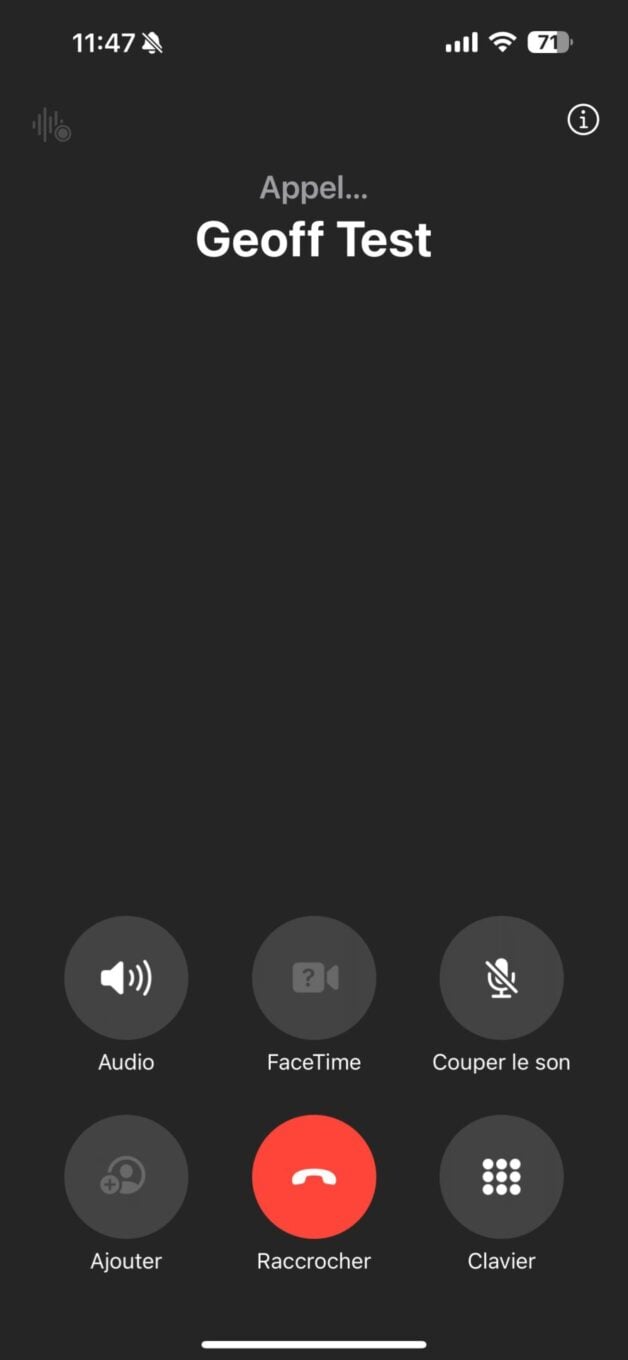
2. Enregistrez l’appel
Une fois que votre correspondant a répondu à votre appel, le bouton greffé en haut à gauche de l’écran, jusqu’à présent grisé, est accessible. Il s’agit du bouton permettant de lancer l’enregistrement de l’appel. Appuyez dessus pour commencer à enregistrer la conversation téléphonique avec votre interlocuteur. Un message indiquant que l’appel est enregistré est alors automatiquement diffusé et audible par tous les participants à l’appel.
Au centre de l’écran, le module d’enregistrement devrait s’afficher. Il restera disponible tout au long de votre appareil. Vous pourrez, si vous le souhaitez, stopper l’enregistrement de l’appel avant la fin de celui-ci. Dans tous les cas, si l’appel téléphonique prend fin, l’enregistrement audio est automatiquement stoppé et sauvegardé.
3. Ouvrez Notes
Les appels téléphoniques que vous enregistrez sont automatiquement consignés dans une nouvelle note dans l’application Notes d’iOS. Ouvrez celle-ci et entrez dans la note associée à votre appel téléphonique.
Vous pourrez lancer la lecture audio de l’appel enregistré, et prendre par la même occasion des notes écrites dans la note associée à l’enregistrement. Notez que vous pourrez naviguer facilement dans l’enregistrement audio en tapotant sur celui-ci.
Par ailleurs, vous pourrez, en accédant aux options de l’enregistrement (via le bouton figurant trois petits points dans l’enregistrement ouvert, ou en maintenant votre doigt appuyé sur l’enregistrement depuis la note), enregistrer le fichier audio individuel dans Fichiers, le gestionnaire de fichiers d’iOS, ou le partager directement par e-mail, message, AirDrop, etc.
🔴 Pour ne manquer aucune actualité de 01net, suivez-nous sur Google Actualités et WhatsApp.

















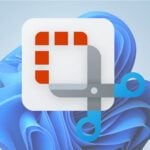
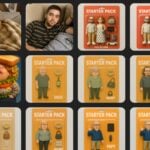
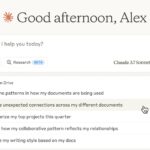

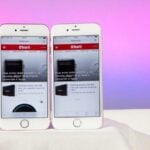



Est ce que cette fonctionnalité est réellement mise en place ou alors uniquement pour l’iPhone 16 mais pas les autres car sur iPhone 13 elle n’apparaît pas alors que je suis sous iOS 18.01??
Attention c’est pour 18.1 et pas 18.01
Bonsoir la team l’un d’entre vous a-t-il réussi à enregistrer un appel avec la nouvelle fonction sous iOS 18.1, j’ai un iPhone 16 pro Max et je ne trouve pas le fameux icône d’enregistrement .
Est ce tous simplement indisponible pour le moment ?
Ou y en a t’il qui y arrive merci .
Similaire à vous l’icône apparaît brièvement au début de l’appel, une fois l’appel décroché l’icône disparaît…
iphone 12
Bonjour Exactement la même chose sur mon iPhone 15 Pro
Bonjour à tous :
16 pro + 18.1 = pas d’enregistrement d’appel.
En passant, si vous avez des caméras et NVR fonctionnant avec XMeye ( ou dérivés ), depuis 18.01 et maintenant 18.1, ça bug.
Remède : simplement éteindre et rallumer le téléphone. ( avant de trouver tout seul, j’ai bien galéré )
iPhone 15 Pro Max iOS 18.1
L’option n’apparaît pas dans les réglages comme indiqué dans l’article…
Dommage, car serait très utile dans mon activité. Merci Apple !
C’est totalement fou, car moi j’ai le 15 Pro, j’ai fait la mise à jour du 18 novembre 2024, et cet ongle n’existe pas donc on ne peut pas enregistrer si quelqu’un a la solution. Merci de me la dire s’il vous plaît.